'>

Ако налетите монитор нема проблема са сигналом на рачунару дошли сте на право место! Не брините Ниси сам!
Порука без сигнала на екрану указује на то да монитор не добија никакав улаз са рачунара. Овај проблем можете лако решити поправкама које смо навели у овом посту!
Исправци:
- Уверите се да је ваш компатибилни видео кабл чврсто повезан
- Проверите да ли сте изабрали тачан извор улаза
- Проверите да ли је ваша графичка картица чврсто уметнута у свој отвор
- Тестирајте помоћу другог кабла или рачунара
- Ажурирајте свој графички управљачки програм
Поправка 1: Уверите се да је ваш компатибилни видео кабл чврсто повезан
Лабава веза између вашег монитора и рачунара покреће монитор да нема проблема са сигналом. Ако на екрану видите поруку без сигнала док је Виндовс систем покренут, прво што треба да проверите је да ли је ваш компатибилни видео кабл чврсто повезан или не.
Ако је ваш компатибилни видео кабл чврсто повезан, али овај проблем и даље постоји, покушајте са следећим решењем.
Поправка 2: Проверите да ли сте изабрали тачан извор улаза
Ако нисте изабрали тачан улазни извор за монитор, такође ћете видети да монитор нема проблема са сигналом. Пре него што одаберете тачан извор улаза за монитор, морате знати које портове имају ваш рачунар и монитор.

Следите упутства у наставку да бисте изабрали тачан извор улаза за свој монитор:
- Уверите се да су рачунар и монитор укључени.
- притисните мени дугме на ивици вашег монитора.
- Иди на Улазни извор и изаберите тачан извор улаза. На пример, ако монитор повежете са ВГА портом на рачунару, поставите улазни извор као ВГА.
Погледајте да ли ће се овај проблем поново појавити. Ако не, решили сте овај проблем!
Поправка 3: Проверите да ли је ваша графичка картица чврсто уметнута у свој отвор
Добићете и поруку без сигнала ако ваша графичка картица није чврсто уметнута у свој отвор. У овом случају, морате да отворите кућиште рачунара да бисте проверили. Ево како се то ради:
1) Искључити онда рачунар искључити сви каблови (укључујући и ваш Кабл за напајање ) и прикључене уређаје са рачунара.
2) Отворите кућиште рачунара да бисте пронашли графичку картицу.
Тачна локација графичке картице зависи од врсте картице у рачунару. Ако нисте сигурни, обратите се произвођачу рачунара за помоћ.3) Уклоните графичку картицу са матичне плоче, а затим убаците га чврсто у свом слоту.
4) утикач кабл за напајање вашег монитора вратите се и повежите га са рачунаром.
5) Држите притиснуто дугме за напајање 30 секунди до минута а затим поново прикључите кабл за напајање и укључите га.
Погледајте да ли се овај проблем наставља. Ако и даље на екрану видите поруку без сигнала, не брините! Постоји још решења за испробавање.
Поправка 4: Тестирајте помоћу другог кабла или рачунара
Вероватно није ни проблем у монитору који узрокује проблем оштећени видео кабл . Покушајте да повежете монитор и рачунар новим каблом да бисте видели да ли се проблем наставља. Ако није, узрок овог проблема је ваш видео кабл.
Ако овај проблем остане, покушајте да повежете монитор са другим рачунаром. Ако ваш монитор и даље приказује поруку без сигнала, можда сугерише да је монитор тај који узрокује овај проблем. У овом случају, требате контактирати произвођача вашег монитора за даљу помоћ.
Поправка 5: Ажурирајте графички управљачки програм
Понекад монитор не може да изазове сигнал због неисправног и некомпатибилног графичког управљачког програма. Покушајте да ажурирате графички управљачки програм да бисте видели да ли можете да решите овај проблем.
Ако ваш монитор и даље приказује поруку без сигнала, покушајте да повежете свој рачунар са другим монитором да бисте ажурирали управљачки програм за графику.Постоје два начина за ажурирање графичког управљачког програма: ручно и аутоматски .
Ажурирајте управљачки програм за графику ручно - Можете управљати графичким управљачким програмом ручно тако што ћете отићи на веб локацију произвођача и потражити најновији управљачки програм за своју графичку картицу. Обавезно одаберите управљачки програм који је компатибилан са вашим Виндовс системом.
Или
Ажурирајте управљачке програме аутоматски -Ако немате времена, стрпљења или рачунарских вештина да ручно ажурирате управљачки програм за графику, уместо тога можете то да урадите аутоматски помоћу Дривер Еаси .
Не морате тачно да знате на ком систему је покренут рачунар, не треба да ризикујете да преузмете и инсталирате погрешан управљачки програм и не треба да бринете да ли ћете погрешити приликом инсталирања. Дривер Еаси то све решава .
1) Преузимање и инсталирајте Дривер Еаси.
2) Покрените Дривер Еаси и кликните Скенирај одмах . Дривер Еаси ће затим скенирати ваш рачунар и открити све управљачке програме.
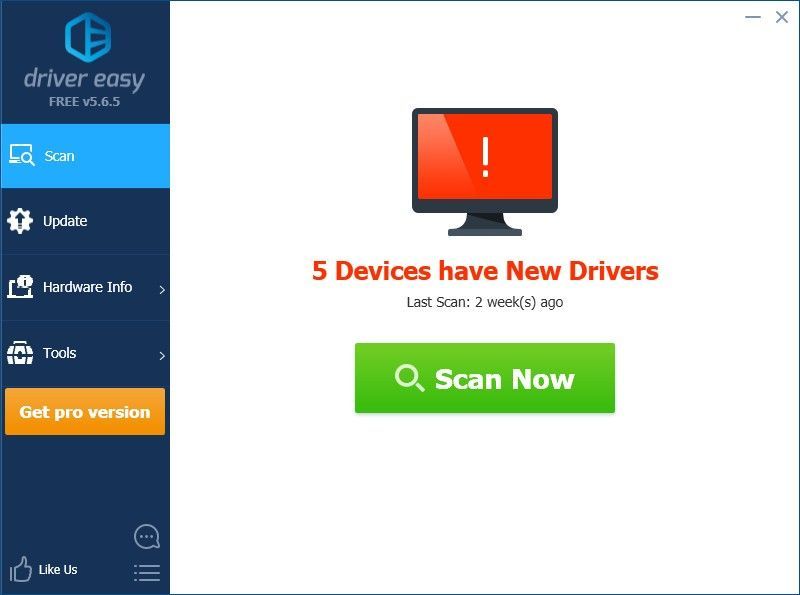
3) Кликните ажурирање поред графичке картице да бисте аутоматски преузели исправну верзију управљачког програма, а затим је можете инсталирати ручно. Или кликните Ажурирај све да бисте аутоматски преузели и инсталирали исправну верзију све управљачке програме који недостају или су застарели на вашем систему (За то је потребан Про верзија - од вас ће бити затражено да надоградите када кликнете Ажурирај све. Добијате потпуна подршка и а 30-дневни поврат новца гаранција).
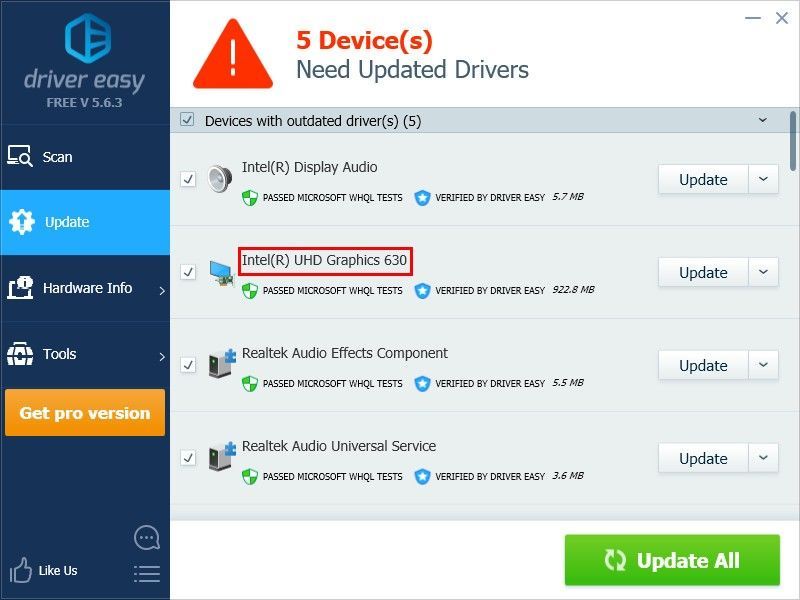
Повежите монитор са рачунаром да бисте видели да ли се овај проблем поново појављује. Ако не, решили сте овај проблем!
Надам се да ће вам један од горњих поправака помоћи да решите овај проблем. Молимо оставите коментар испод ако имате питања.






